メールサーバーをご契約の場合、コントロールパネルからメールサーバーの管理画面にアクセスすることができます。
1. コントロールパネルの[システム] → [メール管理]を選択します。
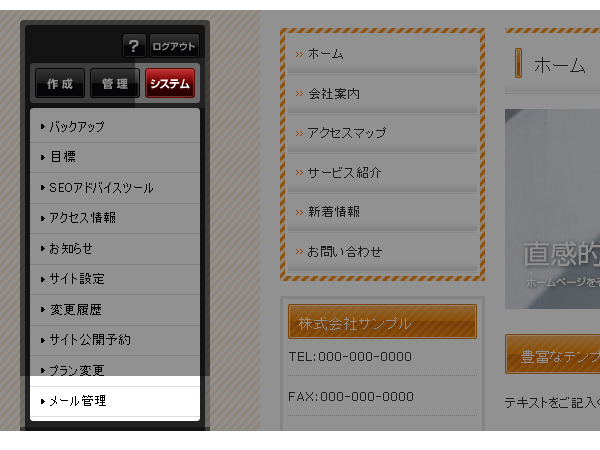
2. “メール管理ダイアログ”が表示されますので、[メール管理へ]ボタンをクリックしてください。
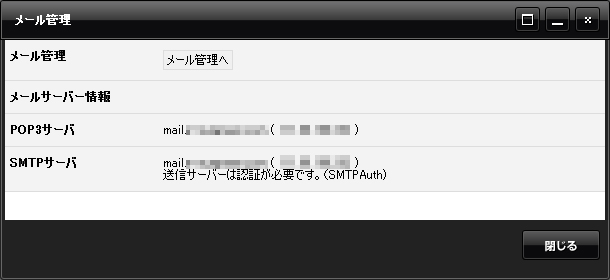
3. ブラウザが立ち上がり、メールサーバーの管理画面が開きます。
初期登録のアカウントにつきましては、必須アカウントになります。削除したりパスワードを変更されると、CMSからのログイン時のシングルサインオンができなくなったり、メールの送信やメール投稿がご使用できなくなります。
変更・削除は行わないようご注意ください。
1. 左メニューの「ユーザ管理」から「エンドユーザの追加」をクリックします。
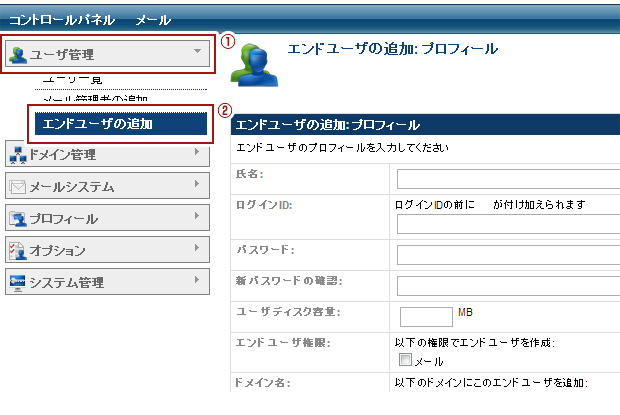
2. 各項目を入力します。
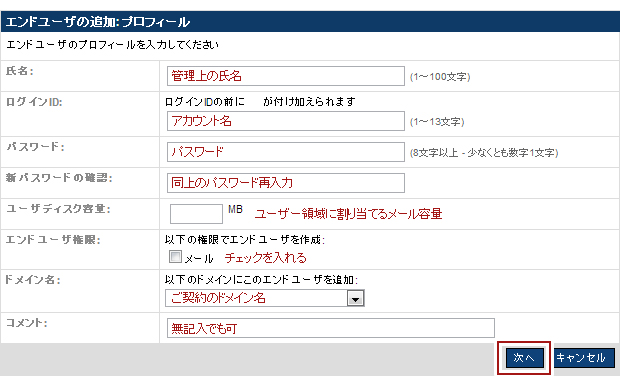
3. [次へ]ボタンをクリックすると、以下の画面が表示されます。
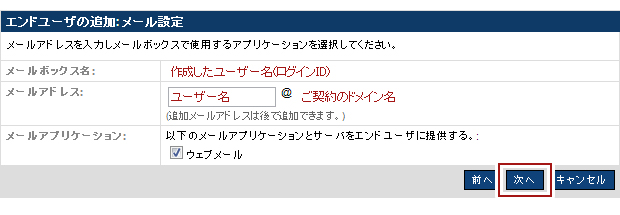
| 受信メールサーバー(POP3サーバー) | mail.ドメイン名 | メールサーバー情報はメール管理ダイアログに表示されています。 |
|---|---|---|
| 送信メールサーバー (SMTPサーバー) | mail.ドメイン名 ※送信サーバーは認証が必要です。(SMTPAuth) | |
| アカウント名 | ユーザー名(ログインID) | |
| パスワード | 作成手順の2で設定したユーザーアカウントのパスワード | |
| 受信メールサーバーの ポート番号 | 110 ※SSLを使ったメールの送受信には対応していません。 | |
| 送信メールサーバーの ポート番号 | 25 ※ご利用のプロバイダーがOutbound Port25 Blockingを導入されている場合は、「587」になります。 | |
| メーリング リスト | 転送設定 | WEBメール | 自動返信 | 迷惑メール フィルター | ウィルス駆除 サービス |
|---|---|---|---|---|---|
| ○ | ○ | ○ | ○ | × | ○ |
| 管理画面のメールシステム → メールアドレス一覧から設定したいメールアドレスの[編集]をクリックします。 メール受信で「一覧」を選択し、転送したいメールアドレスまたはメールボックス(ユーザーID)を入力します。 | エンドユーザーごとに管理画面にログインを行う必要があります。詳しくはお問い合わせください。 | エンドユーザーごとに管理画面にログインを行う必要があります。詳しくはお問い合わせください。 | 迷惑メールフィルタ機能は搭載しておりません。 | ご提供のメールサーバーにてウイルスチェックを行っております。 | |
※サービス提供の内容により、メール管理画面のヘルプに記載されている内容と一部異なる箇所がございます。
ご了承いただきますようお願い申し上げます。